修复不显示 Discord 服务器所有者皇冠
已发表: 2023-02-16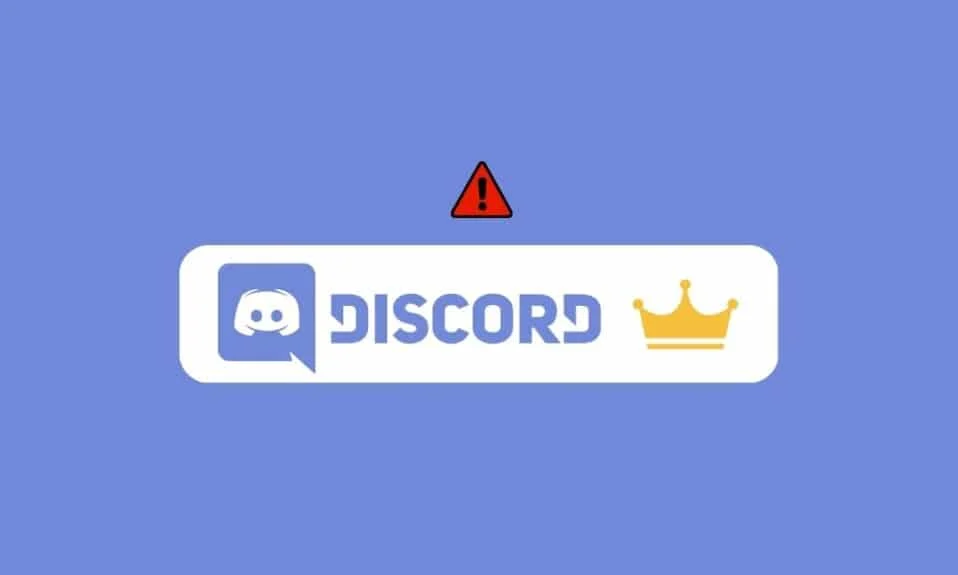
Discord是一个知名的交流平台,拥有庞大的用户群。 来自世界各地的许多游戏玩家和内容创作者使用 Discord 与具有相同背景的人取得联系。 Discord 为用户提供了多种连接方式。 从直接消息到创建服务器以连接到大型社区,您当然可以在 Discord 上做很多事情。 虽然创建服务器是一件大事,但成为该服务器的所有者则是另一回事。 服务器所有者以皇冠表示,一些用户最近无法获得。 如果您也遇到类似于 Discord 服务器所有者皇冠未显示的问题,那么您来对地方了。 我们将在今天的文章中讨论为什么 Discord 上的王冠消失了,以及您可以做些什么来将它找回来。 因此,让我们立即着手解决 Discord 上的皇冠问题。 继续阅读以修复 Discord 皇冠图标未显示的问题。
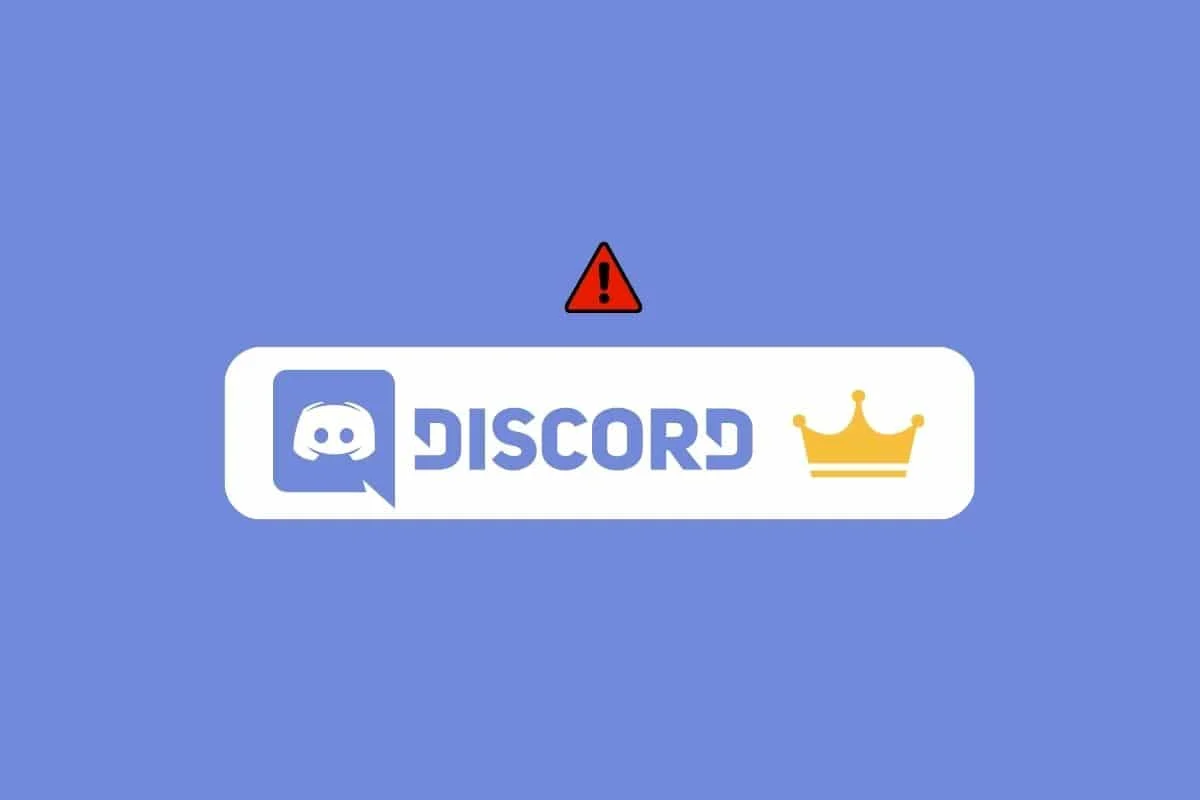
如何修复不显示 Discord 服务器所有者皇冠
在这里,我们给出了修复 Discord 服务器所有者皇冠未详细显示问题的解决方案。
为什么不显示 Discord 服务器所有者皇冠?
Discord服务器所有者皇冠消失通常是由于以下原因造成的:
- 如果您已将 Discord 服务器所有权移交给其他用户。
- 如果您为自己分配了移除皇冠的角色。
- 如果服务器所有者对他/她在服务器上的角色进行排序。
现在,您知道为什么我的服务器所有者皇冠消失了,然后阅读下一节以了解解决此问题的故障排除方法。
如何修复不显示的 Discord 皇冠
在创建 Discord 服务器时,服务器的所有者会在其用户名旁边获得一个小皇冠符号。 该符号显示在右侧的成员列表侧边栏上。 有了这个皇冠的帮助,会员们可以很容易的找出服务器的主人。 然而,一些所有者发现很难找到这个符号,最终导致 Discord 皇冠图标不显示。 但是您不必担心,因为我们已经收集了一些修复程序,可以帮助您轻松取回 Discord 服务器上的符号。
方法 1:从提升的角色中删除管理员权限
由于服务器管理员角色,可能会出现 Discord 皇冠不可用的问题。 如果您提升了某些具有管理员权限的角色,您最终可能会失去皇冠符号。 无论分配给该角色的任何服务器成员如何,如果该角色具有管理员权限并且被提升,则可能会出现不显示 Discord 服务器所有者皇冠的问题。 因此,您应该使用下面给出的步骤从所有提升的角色中删除管理员权限:
1. 启动Discord并转到目标服务器。
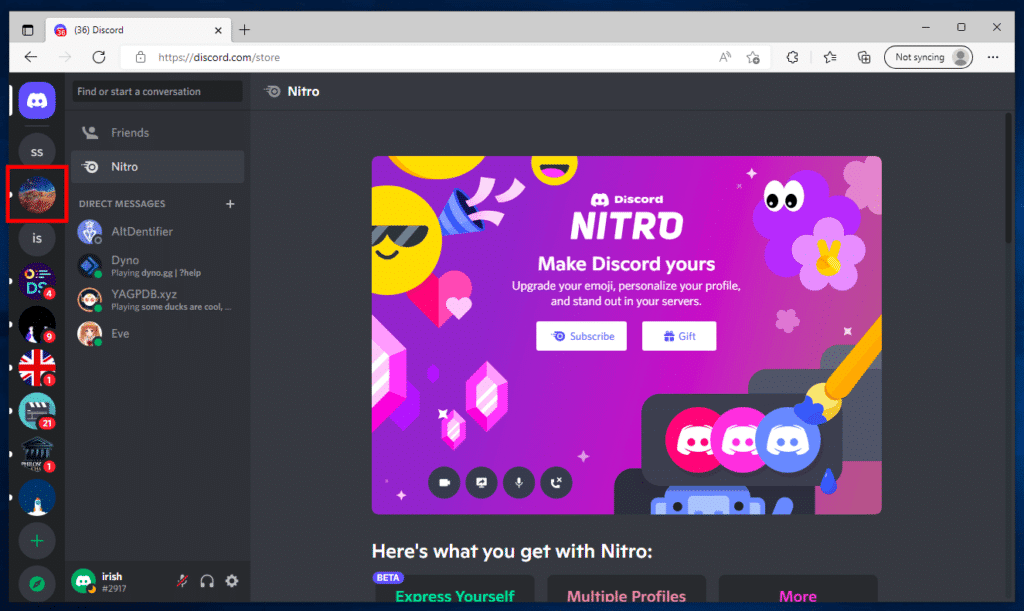
2. 单击服务器名称打开下拉菜单。
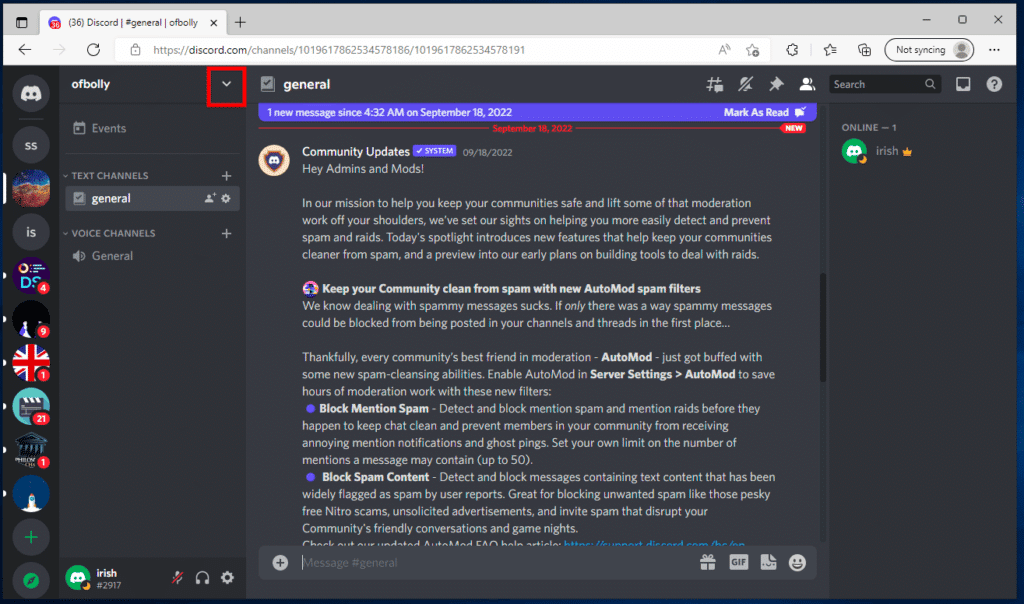
3. 现在,点击服务器设置。
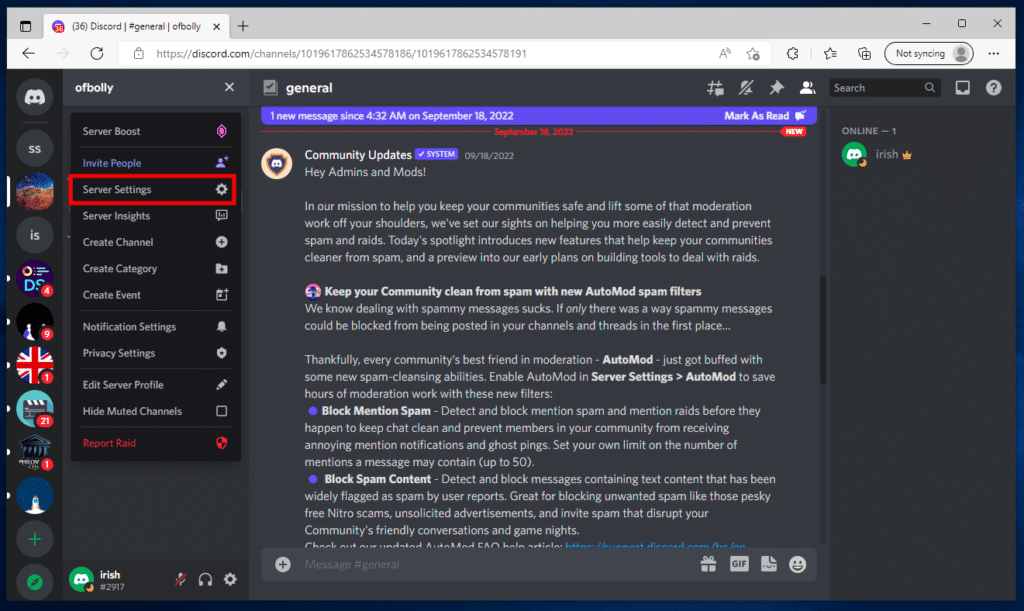
4. 接下来,单击“角色”选项卡。
5. 现在,选择一个提升的角色并单击“权限”选项卡。
6. 接下来,滚动到底部并关闭Administrator选项。
7. 现在,对其他提升的角色也重复这些步骤。
8.保存所做的更改并重新启动Discord以检查皇冠图标问题是否已解决。
另请阅读:修复 Discord 好友请求失败错误的 5 种方法
方法 2:关闭单独显示角色成员选项
现在您知道为什么我的服务器所有者皇冠消失问题的答案之一是对某些角色启用管理员权限,现在是时候关闭它们了。 作为服务器所有者,您可以为成员定义角色以便更好地管理。 您还可以提供角色的管理权限; 然而,这伴随着失去你的皇冠标志。 因此,您必须按照以下步骤关闭单独显示角色成员选项:
1. 在 Discord 中单击您想要恢复皇冠的服务器。
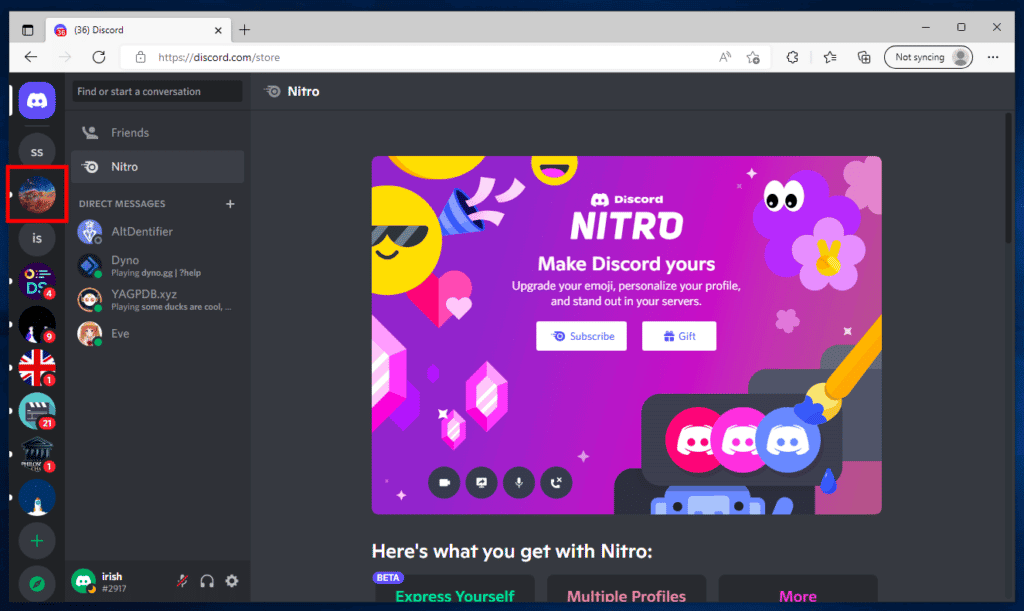
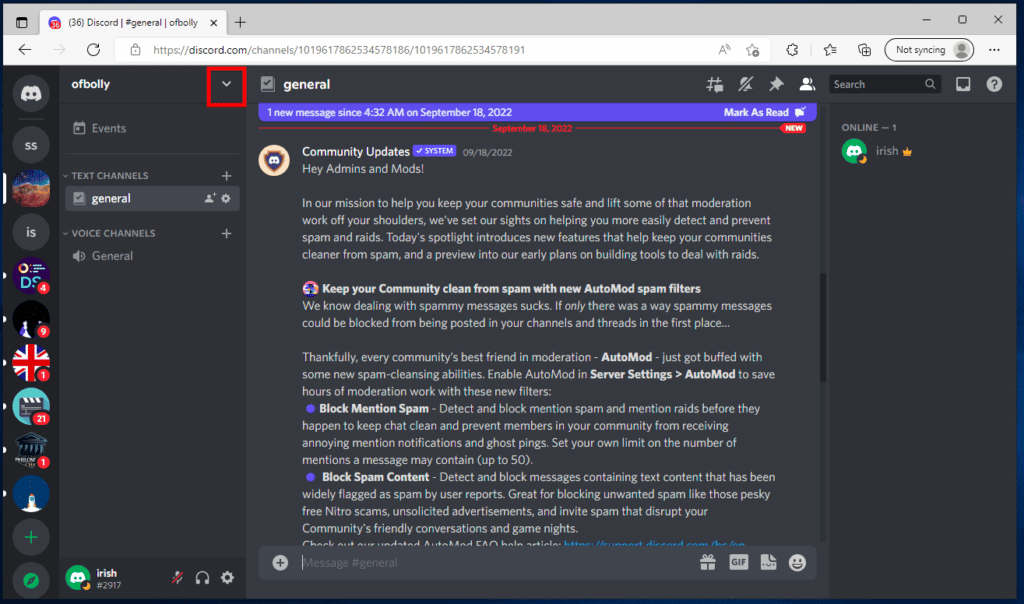
3. 接下来,从菜单中选择服务器设置。
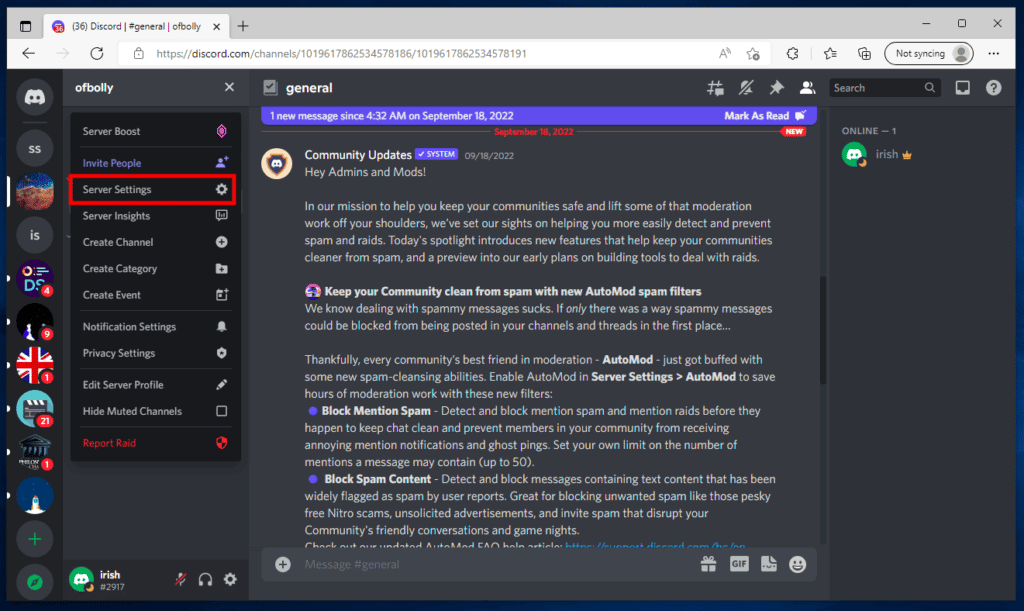
4. 单击左侧菜单中的角色。
5. 现在,选择一个角色来打开设置。
6. 最后,关闭Display role members separately from online members 。
7. 现在,对所有角色重复这些步骤并保存更改。
8. 完成后,重新启动 Discord 并检查皇冠符号是否重新出现。

另请阅读: Windows 10 上 Discord 1006 错误的 7 个最佳修复
方法 3:创建假管理员角色
如果您想知道为什么 Discord 上的王冠消失了,那么对此的适当回答是具有管理特权的提升角色。 这个动作拿走了王冠。 为了解决这个问题,您可以创建一个假的管理员角色,因为作为服务器所有者,您可以访问服务器的权限,无论分配给您的角色是什么。 这样做只是为了提升它以向人们展示,而不是为了角色的权限。 要了解有关如何创建假管理员角色的更多信息,请查看以下步骤:
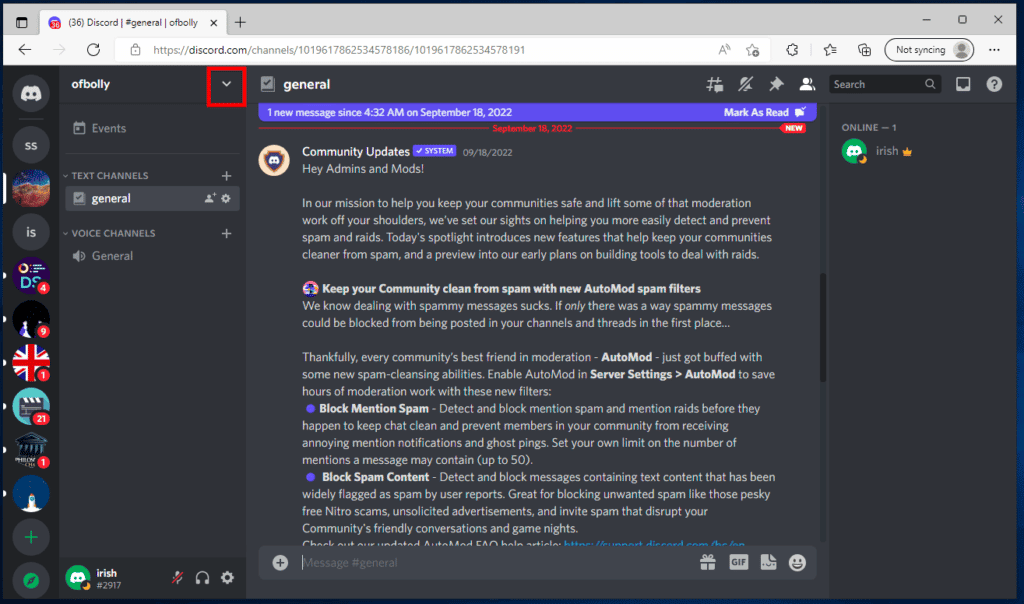
2. 从菜单中单击服务器设置。
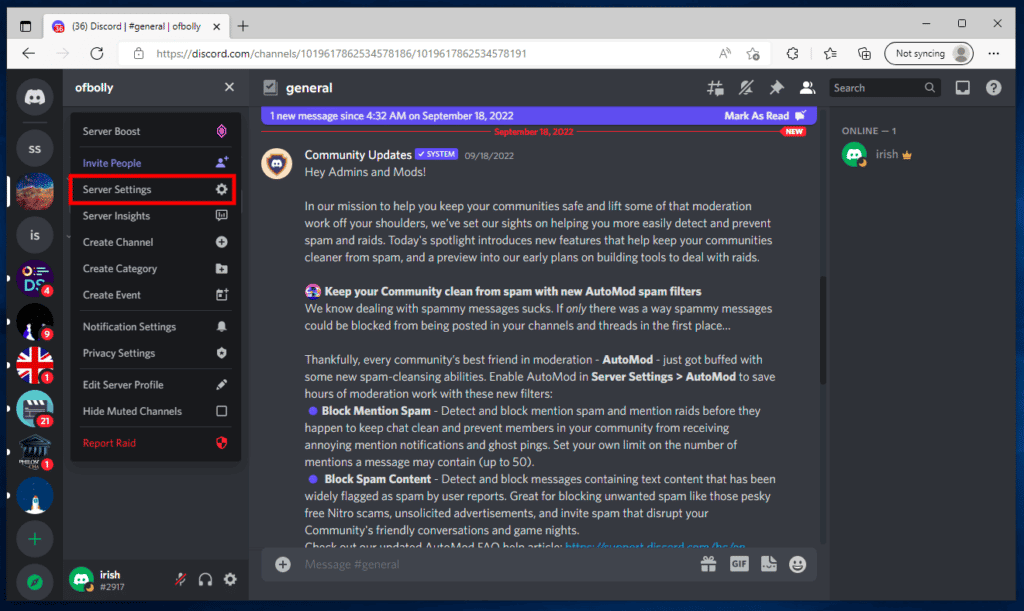
3. 打开角色并单击创建角色按钮。
4. 现在,为角色指定一个名称。
5. 接下来,单击“管理成员”选项卡。
6. 现在,单击“添加成员”按钮。
7. 在其中,将自己添加为成员并保存更改。
8. 现在,返回角色并将新创建的角色拖到顶部。
9. 最后,保存更改并重启 Discord 。
方法 4:删除自我角色的管理员权限
最后,要修复 Discord 皇冠不显示的问题,您可以尝试禁用自我角色的管理员权限。 如果您有分配给您的任何角色,此方法会派上用场,您可以从您的角色中删除管理员权限并修复皇冠不显示问题。 您是否拥有具有管理员权限的角色并不重要,要以所有者身份运行您的服务器,您不需要具有特殊权限的角色。 因此,只需继续删除自我角色的管理员权限即可。
Discord 皇冠需要什么?
Discord 皇冠图标不显示是许多服务器所有者面临的问题。 虽然这个问题值得商榷,但了解 Discord 皇冠的必要性以及如果它消失后找回它为何至关重要:
- Discord 皇冠符号帮助服务器成员轻松识别服务器。
- 皇冠图标还使与服务器所有者的沟通过程更加轻松和流畅。
- 人群图标是将所有者与成千上万的其他服务器成员区分开来的可靠方式。
- 如果服务器成员需要帮助,也可以轻松快速地联系服务器所有者。
- 皇冠图标还可以避免其他成员声称自己是所有者的恶作剧。
另请阅读:修复卡在连接屏幕上的 Discord
如何获得 Discord 服务器所有者皇冠
如果出现 Discord 服务器所有者皇冠不显示的问题,您不必担心,只需更改角色即可使其再次显示。
1. 启动Discord并右键单击您选择的服务器。
2. 现在,单击服务器设置并打开角色选项卡。
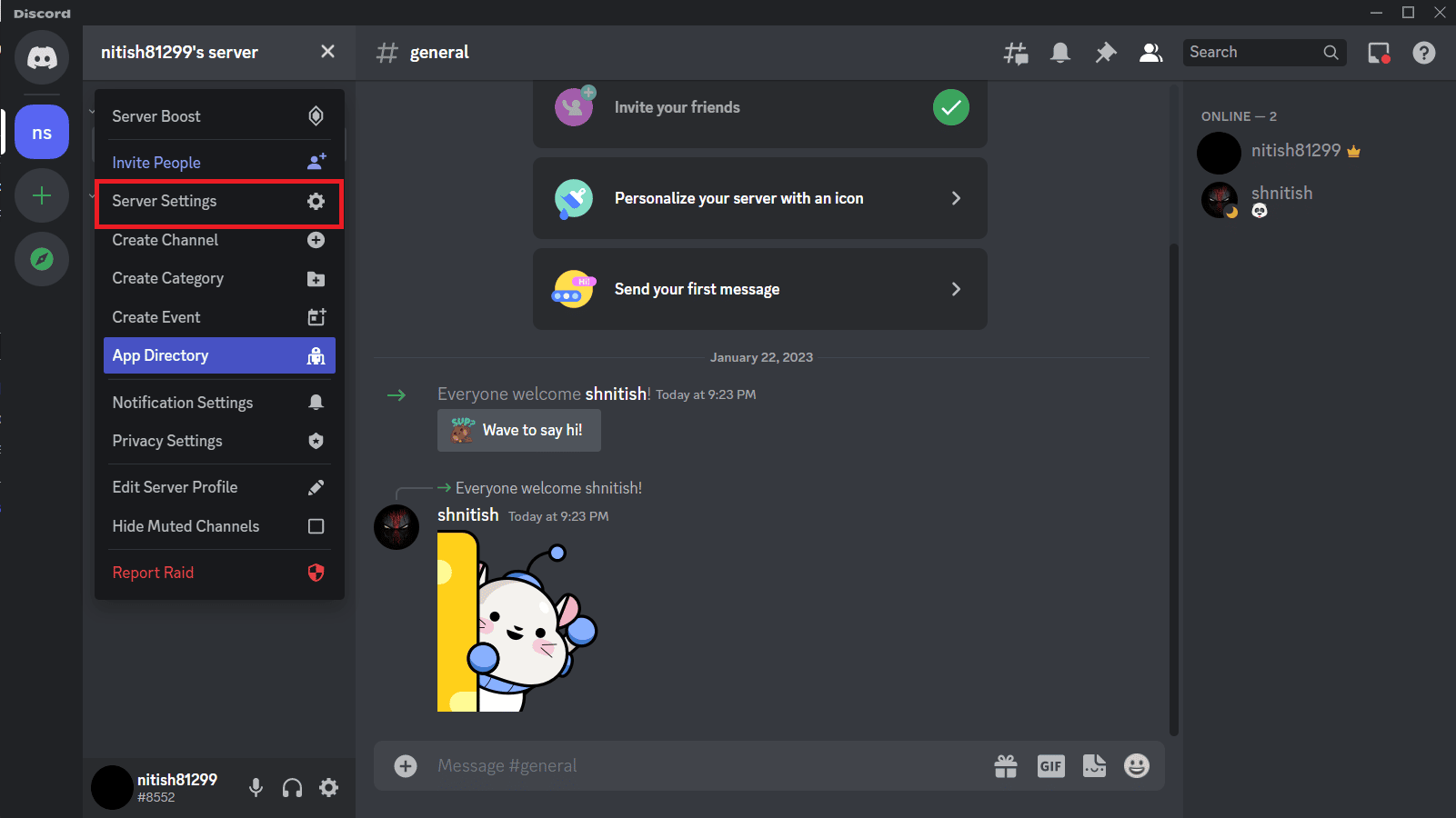
3. 在“角色”选项卡中,单击您创建的角色。
4. 现在,打开Role Settings并关闭Display role members separately from online members 。
5. 现在,为您创建的每个角色勾选此设置。
6. 最后,同时按下Ctrl + R 键并重启Discord以检查皇冠符号是否再次出现。
另请阅读:修复 Discord 未检测到战网问题
如何移除 Discord 皇冠
虽然 Discord 皇冠对某些人来说是一笔巨大的财富,但其他人可能希望 Discord 服务器所有者皇冠不显示在他们的服务器上。 如果您是其中之一,并且想知道如何移除 Discord 皇冠,请按照以下步骤操作:
1. 启动Discord应用程序并右键单击服务器。
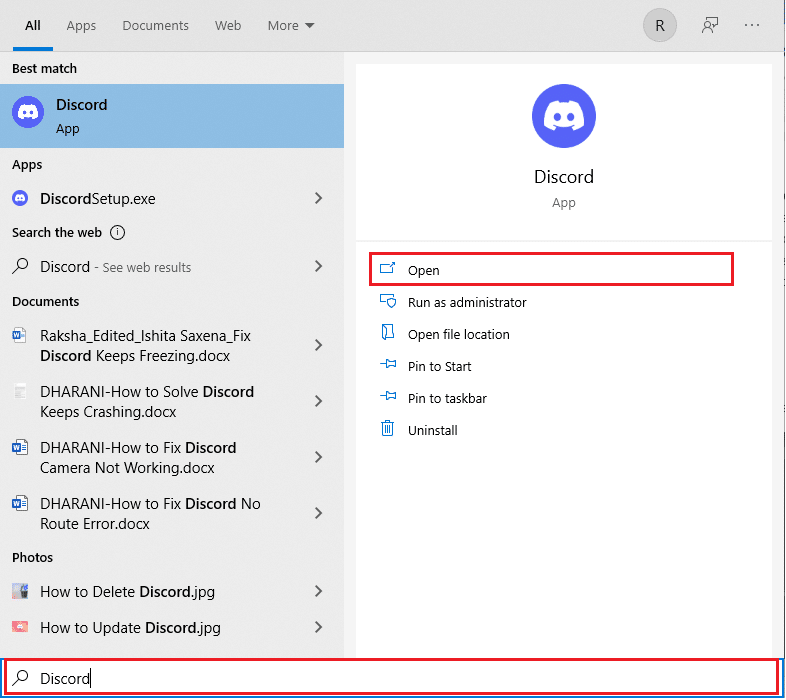
2. 接下来,单击服务器以打开其服务器设置。
3. 现在,打开角色选项卡。
4. 现在,您将能够在“角色”选项卡中看到@everyone 。
5. 接下来,单击+ 号添加新角色。
6. 现在,为其指定名称和颜色。
7. 接下来,向下滚动到Role Settings并打开Display role members separately from online members 。
8.根据您的需要打开/关闭以授予角色权限。
9. 最后,选择保存更改并在刷新 Discord 后同时按Ctrl + R 键。
要添加更多角色,您可以重复这些步骤。
受到推崇的:
- 获取 AI 生成的会议记录的 21 种最佳工具
- 如何在 Gmail 应用程序中启用和使用包裹跟踪
- Discord 的 15 个最佳音板
- 修复 Windows 10 和 11 上 Discord Stream 滞后的 15 种方法
这使我们结束了关于如何修复不显示 Discord 服务器所有者皇冠的指南。 我们希望我们能够回答您关于为什么我的服务器所有者皇冠消失、Discord 服务器所有者皇冠图标、它为什么重要以及如何删除和找回它的所有问题。 如果您有其他疑问、建议或疑问,请在下面的评论部分告诉我们。
